無料・軽快な 2D / 3D 用のゲームエンジン Godot Engine 4 で、VCS (Version Control System) の公式プラグイン Git plugin v3 をプロジェクトのバージョン管理で用いる設定を行い、適用後、git コマンドによる状態の確認、コミットドックを表示して管理に追加する前のファイルを選択・表示する手順を紹介します。
参照:「Git plugin v3 · godotengine/godot-git-plugin Wiki #usage」

※ GodotEngine 4.3 を使用しています。.NET 版ではありません。
※ Git plugin v3.1.1 を使用します。
※ Git-2.49.0 (64 bit) を使用します。
※ GitHub Desktop Version 3.4.18 (x64) を使用します。
前回の記事
前回は、バージョン管理を行える VCS (Version Control System) の公式プラグイン Git plugin v3 を、プロジェクトにインストールしました。
Git plugin インストール後のバージョン管理設定
インストール後、「Git plugin v3 · godotengine/godot-git-plugin Wiki #usage」を参考にして、Git plugin のバージョン管理設定を行います。
メニュー「プロジェクト」→「バージョンコントロール」→「バージョン管理設定」でダイアログを開きます。

「ローカル設定」ダイアログの1番上の「 VCS プロバイダー」項目では、用いるバージョン管理システムを選択できます。
現状 Git plugin アセットしかインストールしていないので、Git Plugin が自動的に選択されていました。
上から2番目の「 VCS に接続する」項目を有効にして、 Git plugin をバージョン管理システム (VCS) に接続する設定にした後、押せるようになった「適用」ボタンを押します。
※リモートリポジトリを利用する場合は、リモートログインセクションのユーザ名・パスワード・ SSH 公開鍵 / 秘密鍵 / パスフレーズなどを設定する必要があります。
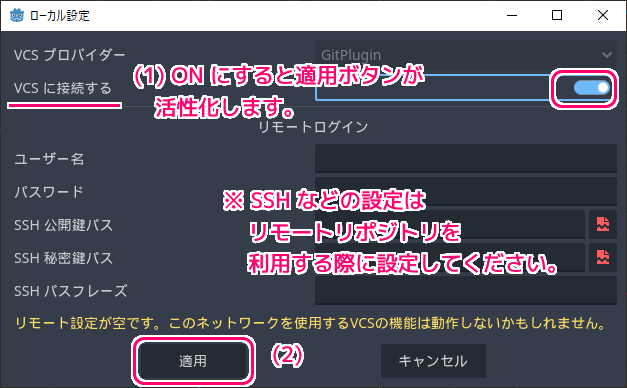
Git plugin がバージョン管理システム (VCS) として利用されるようになり、ウィンドウの下側に「バージョンコントロール」ボトルパネルが追加されました。
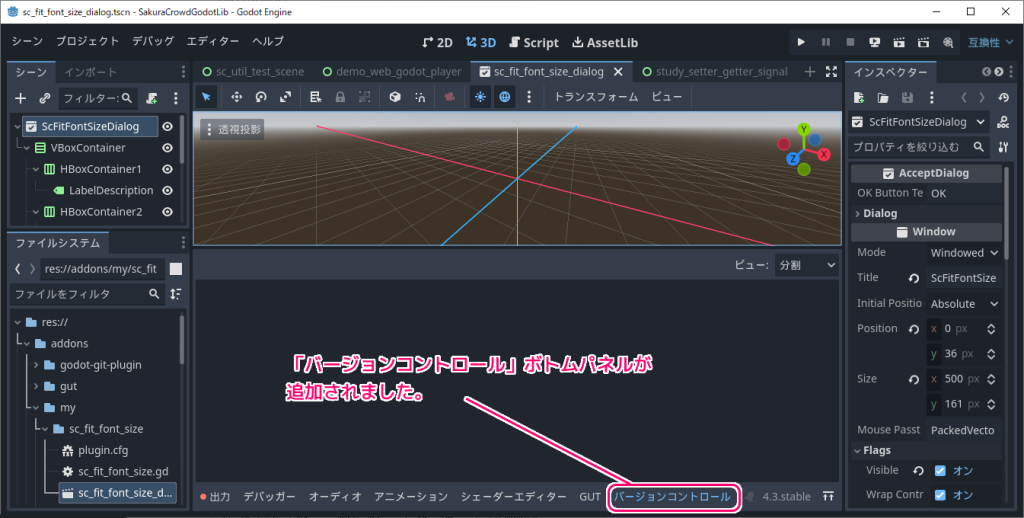
バージョン管理の適用後のプロジェクトフォルダ
Git plugin をバージョン管理設定で適用した後にプロジェクトフォルダを見ると wiki に書かれているように、存在しなかった .git フォルダが作成され、 .gitattributes ファイルも追加されました。
既に存在していた .gitignore ファイルについては更新日時を見ると変更されていませんが、ない場合は作られるようです。
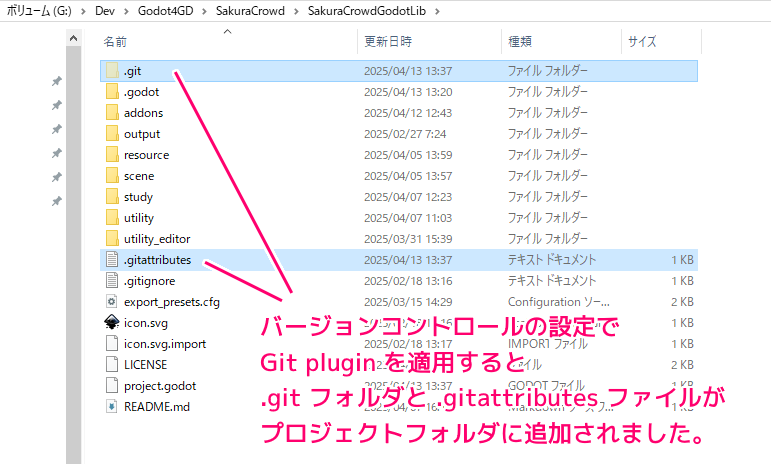
The
.gitignoreand.gitattributesfiles will be created automatically if not already present. Their contents are picked up from here.In case your Git repository root is not the same as your project’s root, then the plugin should detect the closest Git repository in the parent directories. If this file system walk fails, then the plugin will create a new Git repository in your project’s root directory.
.gitignore ファイルと .gitattributes ファイルがまだ存在しない場合は、自動的に作成されます。それらの内容をここからピックアップします。Git plugin v3 · godotengine/godot-git-plugin Wiki #usage と Google 翻訳
Git リポジトリのルートがプロジェクトのルートと同じでない場合、プラグインは親ディレクトリ内で最も近い Git リポジトリを検出する必要があります。このファイル システムのウォークが失敗した場合、プラグインはプロジェクトのルート ディレクトリに新しい Git リポジトリを作成します。
リポジトリの状態の確認
git status コマンドで、作成された .git の状態を確認します。
プロジェクトフォルダの場所で git コマンドを使うために、ファイルシステムドックの「 res:// 」を右クリックして表示されるメニュー「ターミナルで開く」を選択します。
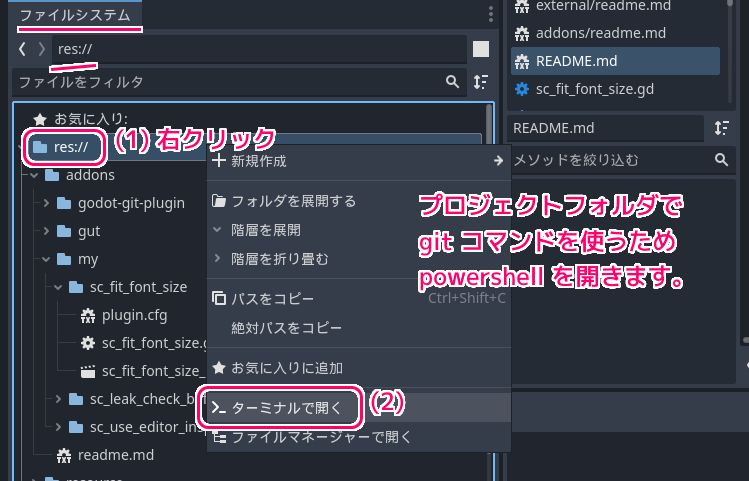
powershell が起動しました。
カレントディレクトリは、先ほど右クリックした res:// に対応するプロジェクトフォルダです。
「git status⏎」と入力すると、まだコミットがなく、追跡していないファイル・フォルダ群が列挙され、「バージョン管理するには git add を使います」といったメッセージが表示されます。
このことから、リポジトリは作成されたけれど、プロジェクトフォルダ内のすべてのファイルも git で管理されていない状態であることがわかりました。

No commits yet
まだコミットはありませんnothing added to commit but untracked files present (use “git add” to track)
コミットには何も追加されませんが、追跡されていないファイルが存在します (追跡するには「git add」を使用します)git status の結果と Google 翻訳
PS G:\Dev\Godot4GD\SakuraCrowd\SakuraCrowdGodotLib> git status
On branch master
No commits yet
Untracked files:
(use "git add <file>..." to include in what will be committed)
.gitattributes
.gitignore
LICENSE
README.md
addons/
export_presets.cfg
icon.svg
icon.svg.import
output/
project.godot
resource/
scene/
study/
utility/
utility_editor/
nothing added to commit but untracked files present (use "git add" to track)
PS G:\Dev\Godot4GD\SakuraCrowd\SakuraCrowdGodotLib>コミットドックでのファイルの表示
git に追加する場合などは、コミットドックを使用します。
Git plugin をバージョン管理設定で適用しても、コミットドックは表示されていないので、メニュー「エディター」→「エディタドック」→「コミット」を選択しましょう。

インスペクタードックなどがある場所にコミットドックも追加されるので、その「コミット」タブを選択します。
Git にまだ管理されていないファイル群が表示される「未ステージの変更」のリストのファイルをクリックすると、バージョンコントロールボトムパネルにファイルに記述されたテキストが表示されました。

まとめ
今回は、無料・軽快な 2D / 3D 用のゲームエンジン Godot Engine 4 で、VCS (Version Control System) の公式プラグイン Git plugin v3 をプロジェクトのバージョン管理で用いる設定を行い、適用後、git コマンドによる状態の確認、コミットドックを表示して管理に追加する前のファイルを選択・表示する手順を紹介しました。
参照サイト Thank You!
- Godot Engine – Free and open source 2D and 3D game engine
- バージョン管理システム — Godot Engine (4.x)の日本語のドキュメント
- Home · godotengine/godot-git-plugin Wiki
- Git plugin v3 · godotengine/godot-git-plugin Wiki
- Git plugin v3 · godotengine/godot-git-plugin Wiki #usage
記事一覧 → Compota-Soft-Press

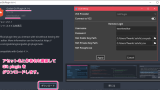


コメント